Υπηρεσίες Cloud, όπως SkyDrive, Dropbox, Box.net και SugarSync, είναι ένας πολύ καλός τρόπος για να αποθηκεύσετε και να αποκτήσετε πρόσβαση σε σημαντικά δεδομένα σε όλα τα διαμορφωμένα συστήματα χωρίς να χρειαστεί να μετακινήσετε τα αρχεία γύρω. Με πολλές συσκευές όπως οι υπολογιστές, τα tablet και ακόμη και τα κινητά τηλέφωνα που μπορούν να δημιουργήσουν και να ανοίξουν ένα μεγάλο αριθμό μορφών αρχείων, είναι ένα κουραστικό έργο να αντιγράφετε με μη αυτόματο τρόπο κάθε αρχείο σε κάθε απαιτούμενη συσκευή. Αυτό συμβαίνει με τις υπηρεσίες cloud. Ο αριθμός των υπηρεσιών cloud έχει αυξηθεί πολύ τα τελευταία χρόνια, και με κάθε νέα υπηρεσία, οι χρήστες έχουν ένα σημαντικό μέρος του cloud storage για να αποθηκεύουν όλο και περισσότερα δεδομένα online. Παρόλο που οι υπηρεσίες που βασίζονται σε σύννεφο για συγχρονισμό δεδομένων σας παρέχουν έναν βολικό τρόπο πρόσβασης στα δεδομένα σας σε όλες τις διαμορφωμένες συσκευές, υπάρχει πάντα το ζήτημα της ασφάλειας. Βρήκαμε μια υπηρεσία που ονομάζεται Cloudfogger, που απλοποιεί τη διαδικασία δύο βημάτων για τη μη αυτόματη κρυπτογράφηση και μετά τη φόρτωση των αρχείων σε ένα μόνο βήμα. Εκσυγχρονίζω: Τώρα διαθέτει ένα πρόγραμμα-πελάτη Android και υποστηρίζει το Google Drive.
Πριν από λίγο καιρό, υπήρξε ένα περιστατικό που αφορούσεDropbox, όπου οι τυχαίοι άνθρωποι μπόρεσαν να συνδεθούν στο λογαριασμό κάποιου, γεγονός που, δικαιολογημένα, είχε ως αποτέλεσμα πολλοί χρήστες να χάσουν την εμπιστοσύνη τους στην ασφάλεια του Dropbox. Από εκείνη τη στιγμή, οι άνθρωποι άρχισαν να κρυπτογραφούν με μη αυτόματο τρόπο τα αρχεία τους πριν τα μεταφορτώσουν στο χώρο αποθήκευσης του cloud. Χρησιμοποιώντας το Cloudfogger, πρέπει μόνο να μεταφέρετε και να αποθέσετε τα αρχεία στον καθορισμένο φάκελο και θα κρυπτογραφηθούν αυτόματα και θα μεταφορτωθούν στο λογαριασμό σας στο Dropbox.
Πρέπει να σημειωθεί ότι το Cloudfogger δεν είναι Dropboxκαι υποστηρίζει πολλές υπηρεσίες cloud, συμπεριλαμβανομένων των προαναφερθέντων Dropbox, Box.net, Skydrive και άλλων. Ωστόσο, το δοκιμάσαμε με το Dropbox για χάρη αυτής της αναθεώρησης.
Κατά τη διάρκεια της εγκατάστασης, η εφαρμογή σας απαιτείγια να δημιουργήσετε έναν λογαριασμό. Θα σας δοθεί ένα αυτόματα δημιουργημένο αναγνωριστικό Cloudfogger που θα χρησιμοποιηθεί για την κρυπτογράφηση και αποκρυπτογράφηση των αρχείων σας. Απλά εισάγετε έναν ασφαλή κωδικό πρόσβασης και κάντε κλικ Επόμενο.

Εάν έχετε ήδη ρυθμίσει το Dropbox στον υπολογιστή σας, θα τοποθετήσει αυτόματα το φάκελο Cloudfogger μέσα στο φάκελο Dropbox. διαφορετικά, μπορείτε να καθορίσετε το φάκελο από την καρτέλα Drive στο Cloudfogger Προτιμήσεις.
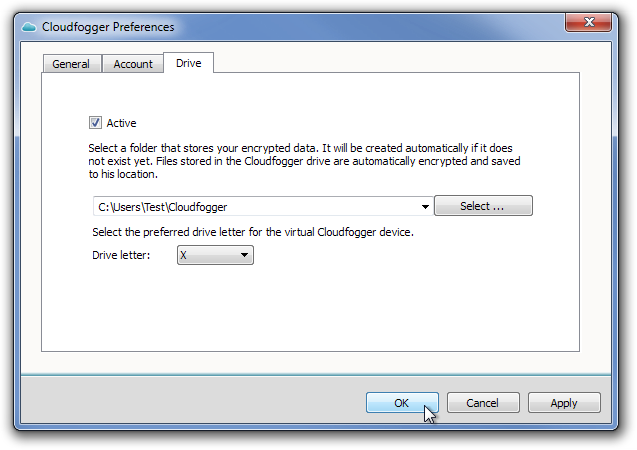
Αφού καθοριστεί ο φάκελος, θα δημιουργηθεί μια νέα μονάδα δίσκου με το καθορισμένο γράμμα μονάδας δίσκου κάτω από τις συσκευές με αφαιρούμενη κεφαλή αποθήκευσης στην Εξερεύνηση των Windows.
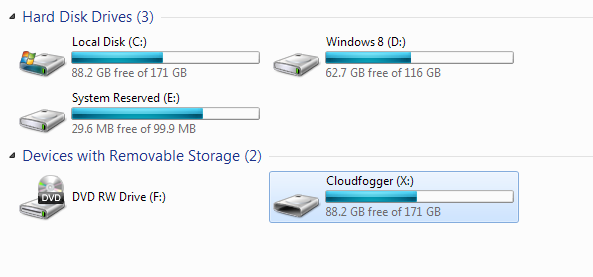
Για να προσθέσετε αρχεία στο φάκελο Cloudfogger, απλώς σύρετεκαι να τα ρίξετε απευθείας στη νέα μονάδα και θα κρυπτογραφηθούν αυτόματα. Όταν ολοκληρώσετε την αντιγραφή των αρχείων, κάντε δεξιό κλικ στο εικονίδιο του tray του Cloudfogger και επιλέξτε Κλειδαριά για να κλειδώσετε τα αρχεία.
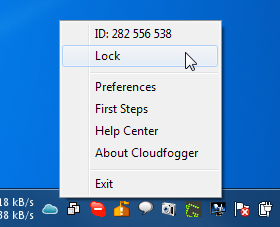
Μόλις μεταφορτωθούν τα αρχεία στο διαδικτυακό σας αποθηκευτικό χώρο στο cloud, δεν θα μπορείτε να έχετε πρόσβαση σε αυτά χωρίς να χρησιμοποιήσετε την κρυπτογράφηση αρχείων Cloudfogger.
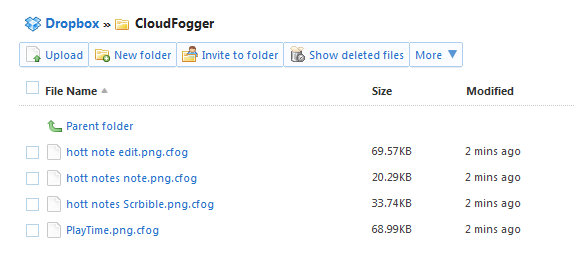
Όταν είναι κλειδωμένο, δεν επιτρέπεται να ανοίξετε ή ακόμη καιαντιγράψετε τα αρχεία σε άλλες θέσεις χωρίς να θέτει τον κωδικό πρόσβασης. Η εφαρμογή λειτουργεί σε όλες τις εκδόσεις 32-bit και 64-bit των Windows XP, Windows Vista, Windows 7 και Windows 8.
Κατεβάστε Cloudfogger













Σχόλια